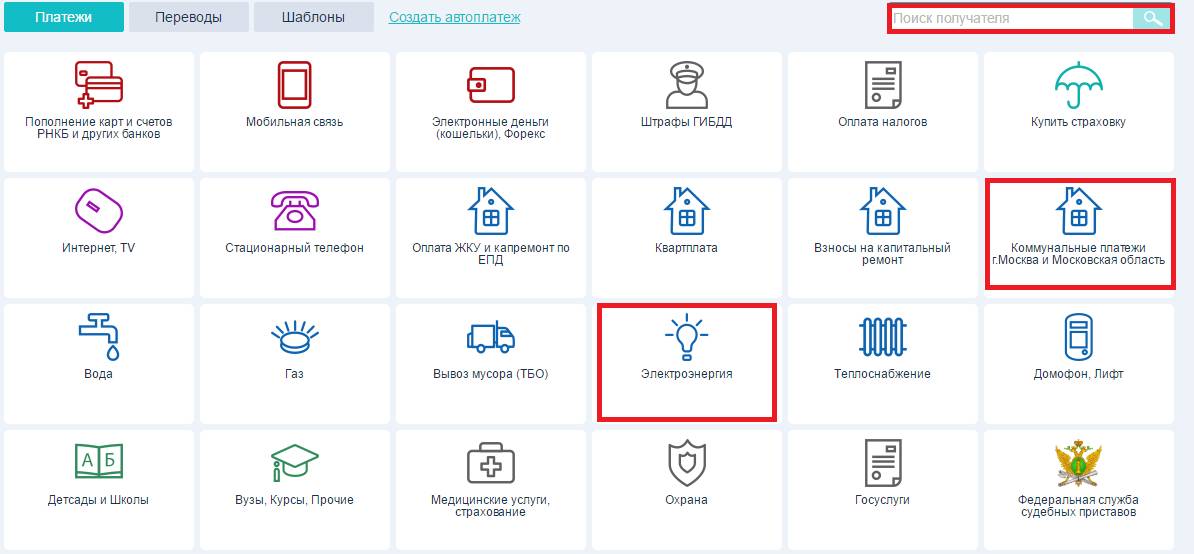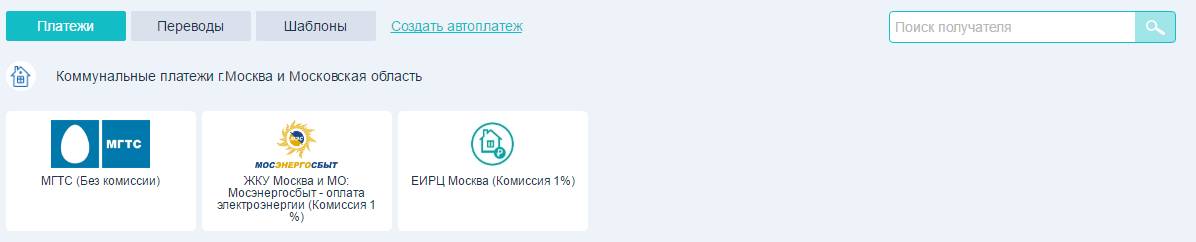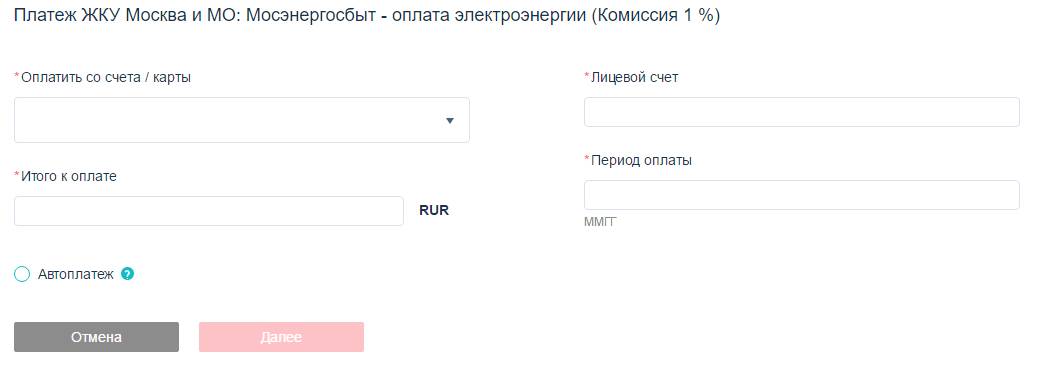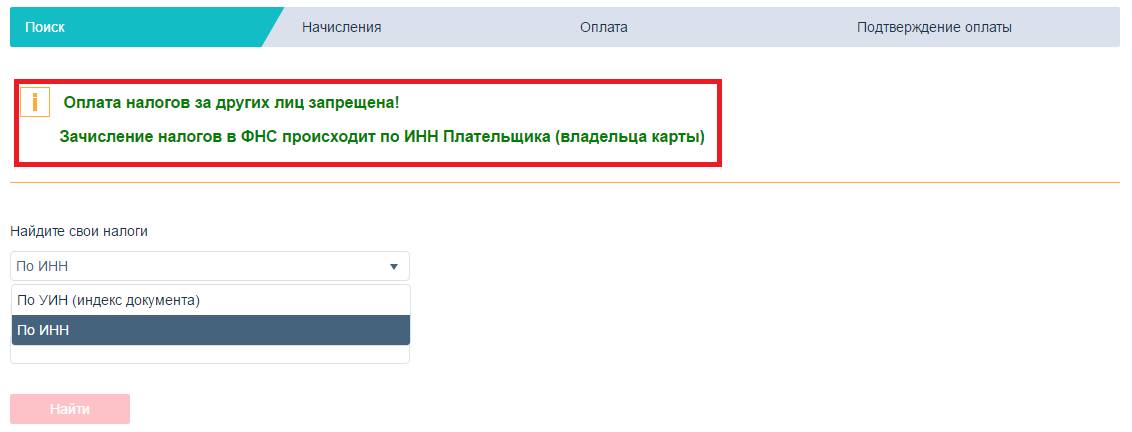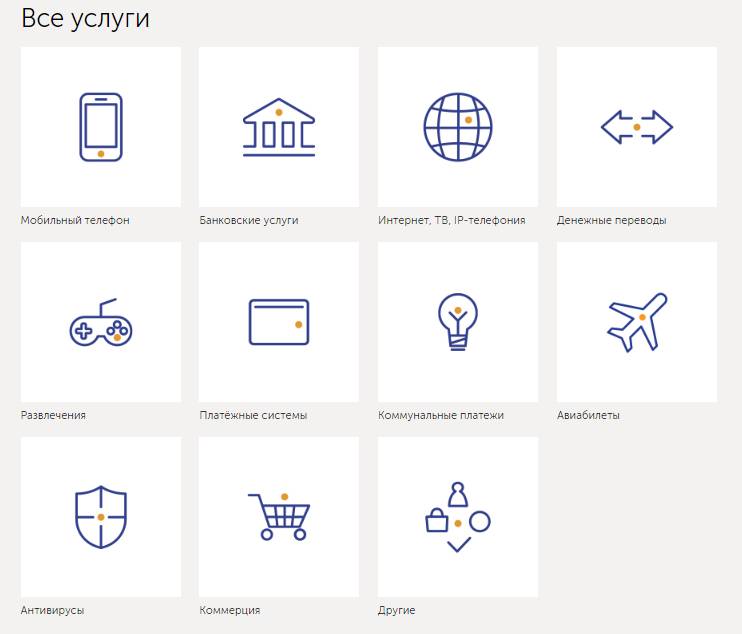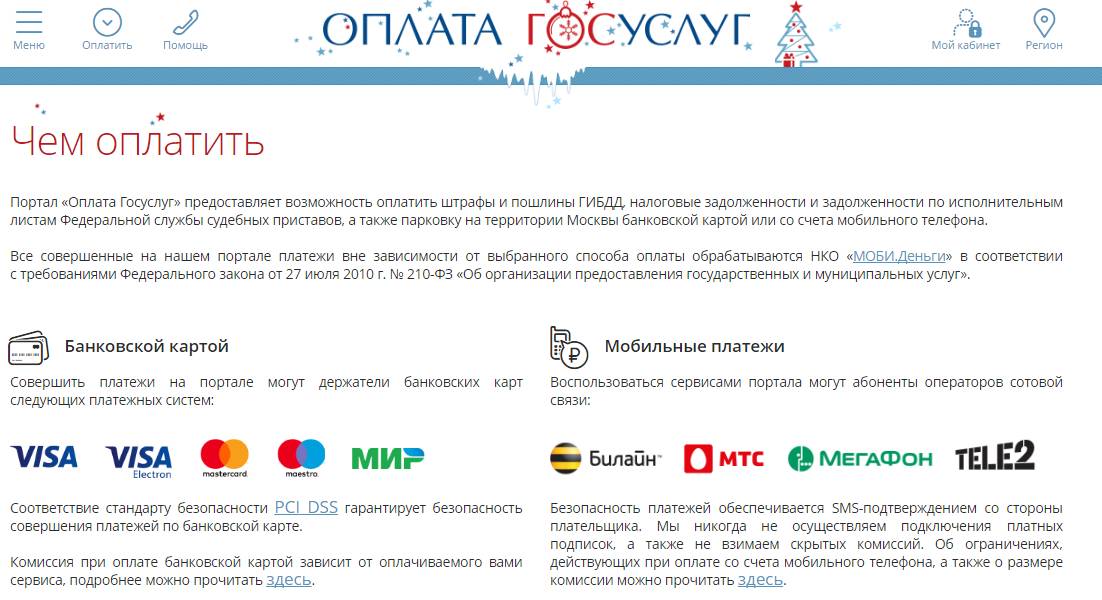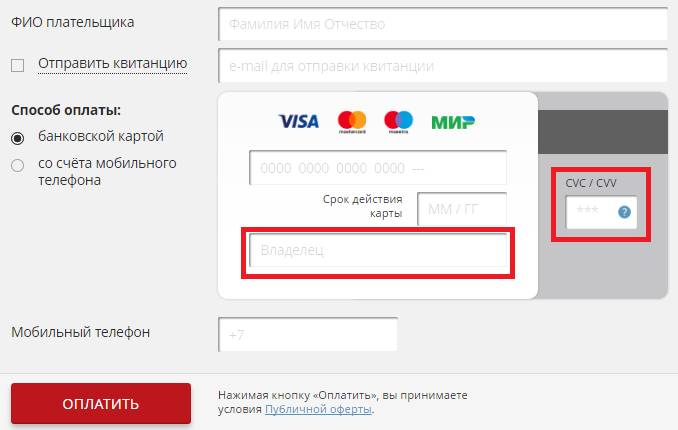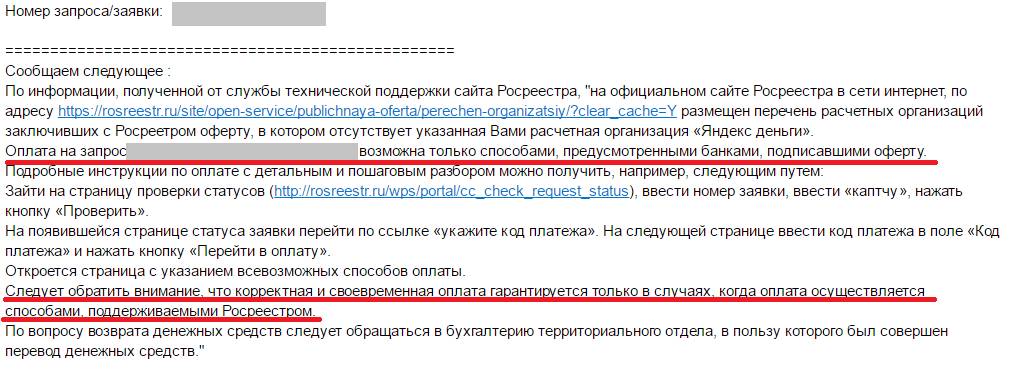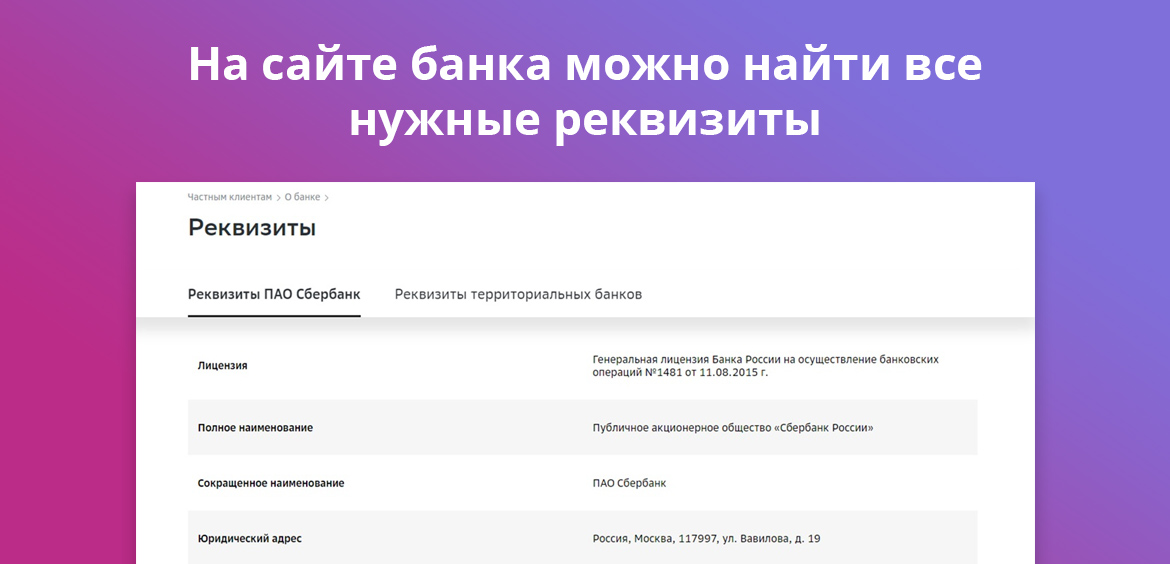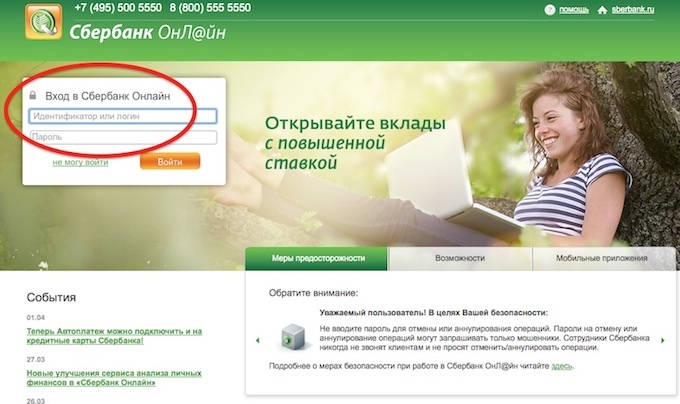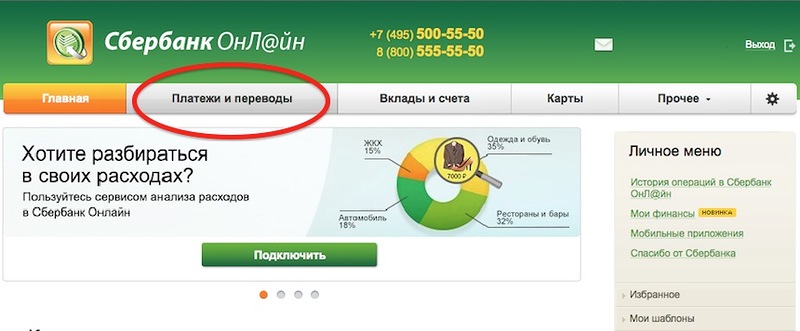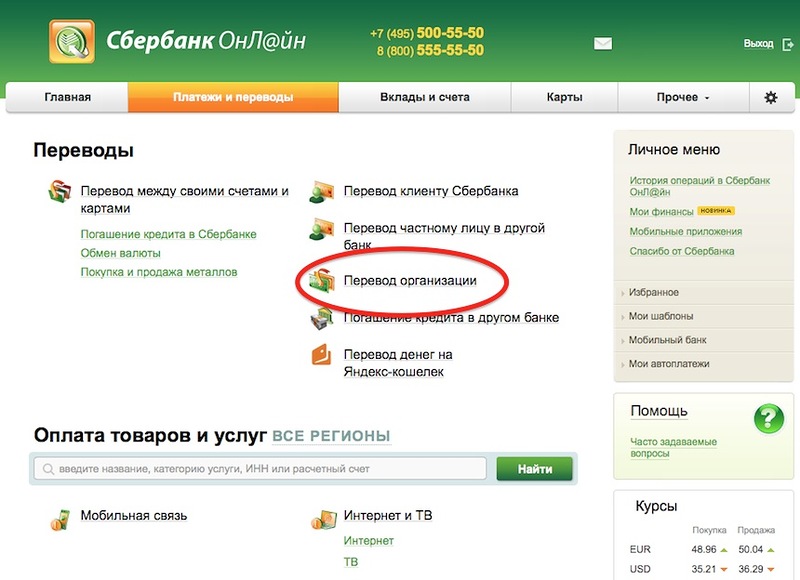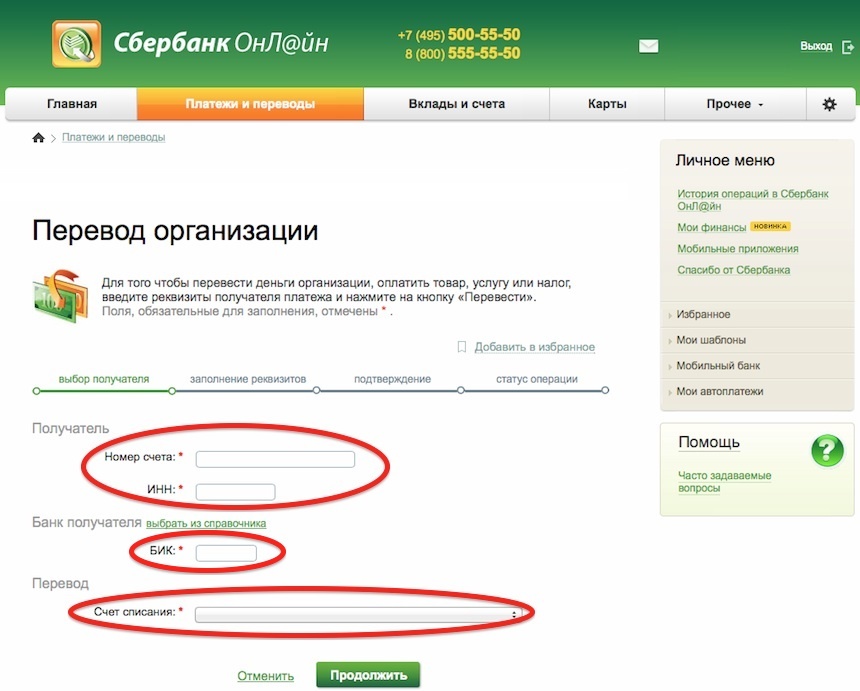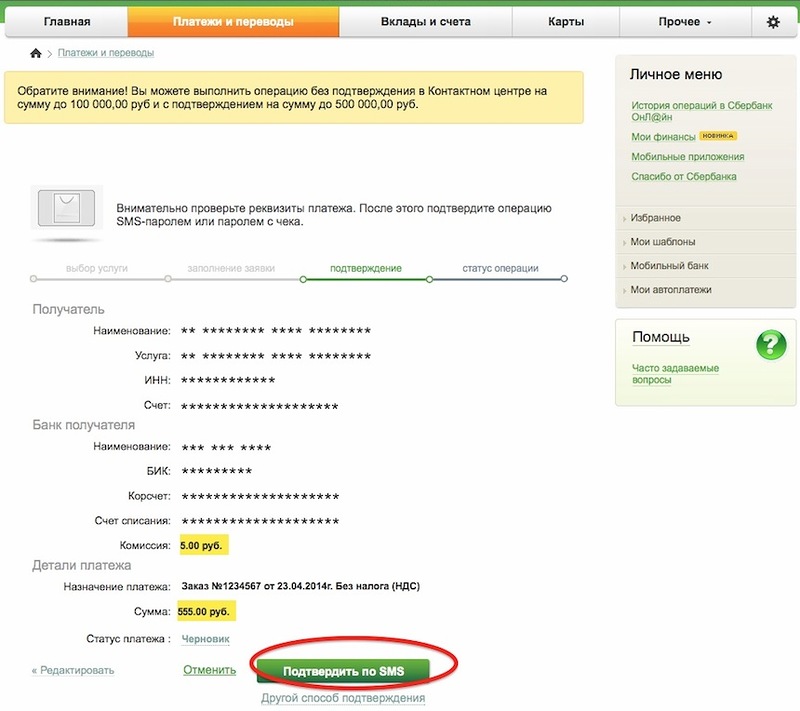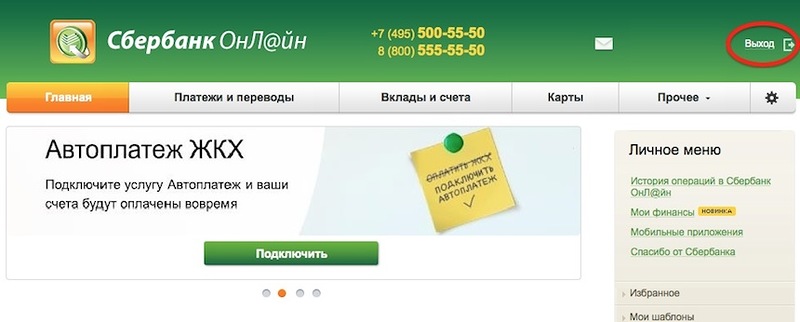Необходимые условия для платежа
Подключение Сбербанк Онлайн
Как оплатить счет через Сбербанк Онлайн?
Сроки зачисления оплаты по счету
Необходимые условия для платежа
Для того, чтобы совершить оплату за оказанную услугу или приобретенный товар, необходимы всего две вещи:
- Все реквизиты платежа. Обычно они предоставляются в полном объеме, но, если чего-то нет, придется отдельно запрашивать информацию у контрагента.
- Достаточная сумма на счету.
Помимо сказанного, также, что вполне логично, требуется доступ к сервису Сбербанк Онлайн. Для этого нужно быть клиентом Сбербанка и, предварительно, пройти регистрацию. Если все условия выполняются, то совершить оплату не составит труда. На всю процедуру уходит максимум полчаса (с учетом перепроверки данных). Если выполнять подобные платежи нужно будет регулярно, то есть смысл сохранить операцию в шаблонах или даже подключить автоплатеж.
Подключение Сбербанк Онлайн
Для подключения Сбербанк Онлайн необходимо:
- Зайти на официальный сайт рассматриваемой финансовой организации.
- В правом верхнем углу найти значок личного кабинета и нажать на него.
- Нажать на кнопку регистрации на открывшейся странице авторизации в личном кабинете.
- Ввести номер карты Сбербанка и нажать на клавишу «Продолжить».
- На номер телефона, который привязан к рассматриваемой карте, придет СМС-уведомление с кодом. Его нужно будет ввести в появившемся окне и еще раз нажать на кнопку «Продолжить».
- В новом окне клиент получит логин и пароль для авторизации в системе. В дальнейшем их можно будет поменять, установив любой вариант из тех, которые подходят клиенту.
- После этого следует вернуться к окну авторизации и ввести логин с паролем. Нажать на кнопку «Войти».
- На номер телефона еще раз придет СМС-сообщение с проверочным кодом. Его вводят в открывшемся окне. После этого клиент получает полный доступ к системе.
Как оплатить счет через Сбербанк Онлайн?
Оплатить счет можно, фактически, двумя способами – онлайн с телефона или также онлайн, но с компьютера. Несмотря на тот факт, что платежи с телефона могут показаться удобнее за счет отсутствия привязки к определенному месту, рекомендуется хотя бы первый раз совершать оплату при помощи компьютера. В дальнейшем операцию можно сохранить в шаблонах и использовать как в компьютере, так и в мобильном телефоне. Выделяют два основных варианта платежей – по названию организации или по реквизитам. Рассмотрим оба.
Перевод организации
Данный вариант по многим причинам считается приоритетным. Не нужно вводить большую часть реквизитов, меньше вероятность ошибки, проще искать и так далее. Единственный недостаток, нужной организации/фирмы/компании может просто не существовать в справочнике Сбербанка. Как следствие, придется вводить все данные вручную. Но сначала рассмотрим вариант платежей по названию организации:
- Зайти в систему, как это было показано выше.
- Перейти на закладку «Переводы и платежи».
- Пролистать страницу вниз до строки поиска.
- Ввести название нужной организации/компании/фирмы. В теории, ее можно найти и вручную, среди предложенных категорий, однако намного быстрее сразу искать по названию.
- Найти нужную организацию и выбрать ее.
- Заполнить все требуемые реквизиты. Большая их часть «подтянется» сама, однако данные плательщика, сумма платежа и некоторая другая информация заполняется автоматически только в некоторых случаях.
- После заполнения данных нужно их перепроверить и подтвердить операцию. Для этого придет очередное СМС-уведомление.
Оплата по реквизитам
Оплата счета через Сбербанк возможна и по реквизитам. Актуально это только в том случае, если подходящей компании нет в справочнике. Для этого, нужно:
- Зайти в личный кабинет.
- Перейти в раздел платежей.
- Выбрать категорию.
- Заполнить реквизиты (на этот раз абсолютно все).
- Перепроверить данные. Учитывая тот факт, что автоматически в данном случае ничего не заполняется, проверять нужно очень тщательно.
- Ввести сумму платежа и подтвердить операцию.
Рассмотрим на примере одной из компании по установке окон — Евроокна.
На специальной странице «Оплата» указаны все необходимые реквизиты. Есть возможность их скопировать в форму платежа Сбербанка.
Другие способы
Существуют и другие способы оплаты счетов. Они актуальны в том случае, если доступа к компьютеру или телефону нет. Кроме того, альтернативными вариантами часто предпочитают пользоваться люди, которые не очень хорошо работают в интернете.
В отделении Сбербанка
Самый простой, но и самый неудобный вариант. Простота заключается в том, что клиенту практически ничего не нужно делать – все сделает оператор. Останется только передать деньги или совершить платеж карточкой. А неудобство заключается в том, что придется искать ближайшее отделение, как-то туда добираться и ждать своей очереди. Краткая инструкция:
- Выбрать подходящее отделение. Например, при помощи специального сервиса на сайте банка.
- Лично туда явиться, захватив с собой счет (реквизиты платежа), деньги/карту и документ, удостоверяющий личность.
- Дождаться своей очереди.
- Объяснить суть обращения оператору/менеджеру.
- Дождаться оформления документов.
- Оплатить счет.
- Получить квитанцию об оплате.
В терминале Сбербанка
Общий принцип схож одновременно с оплатой в отделении банка и через Сбербанк Онлайн. Сначала нужно найти подходящий банкомат. Сделать это можно при помощи того же сервиса, который показан выше. Далее вставляем карту и выбираем пункт, касающийся платежей и переводов. Вносим все необходимые реквизиты и подтверждаем операцию.
Размер комиссии
Размер комиссии напрямую зависит от способа оплаты:
- Через Сбербанк Онлайн: 1% от суммы, но не более 1000 рублей.
- Через терминал/банкомат: 1-2% от суммы, но не более 2000 рублей. Минимальный платеж не может быть меньше 20 рублей.
- Через кассу в отделении банка: 3%, но не менее 15 рублей. Максимальный предел – 2,5 тысяч рублей.
Сроки зачисления оплаты по счету
Как доказывает практика, средства зачисляются получателю буквально мгновенно, иногда – в течение нескольких минут. В редких случаях – до 1 суток. И только в отдельных ситуациях, когда возникают какие-то проблемы, срок может растягиваться до 3-5 дней.
Если ваш интернет-магазин продает одежду, цветы, выпечку и другие товары, вам нужна касса, чтобы выдавать чек покупателю. Если на сайте вы предлагаете услуги и принимаете предоплату, нужно два чека. Разберемся, как работать с кассой тем, кто предлагает товары и услуги в интернете, но не имеет на своем сайте встроенную платежную систему вроде Яндекс.Кассы или Робокассы.
Как интернет-магазин принимает платеж? От этого зависит работа на кассе
Принимать оплату от клиента можно разными способами:
- банковской картой или электронными деньгами;
- наложенным платежом;
- по реквизитам через отделение банка или онлайн-банк;
- через курьера или при оказании услуг на выезде.
Первый способ оплаты — банковской картой или электронными деньгами — подходит для крупных интернет-магазинов. Они продают часто и много, поэтому автоматизируют процесс оплаты. Для этого встраивают в сайт специальные программы для расчетов с банковской карты через Робокассу, PayPal и другие платежные системы.
Автоматизация платежей на маленьких интернет-площадках — редкость. Поэтому расскажем, как применять кассу при остальных трех способах оплаты.
Если клиент платит через онлайн-банк, электронный кошелек или банковской картой на вашем сайте, то онлайн-кассу нужно применять с 1 июля 2018 года. А если клиенты оплачивают через отделение банка или банкомат, то применять онлайн-кассу нужно с 1 июля 2019 года.
Оплата наложенным платежом
Когда вы отправляете заказ наложенным платежом по почте, кассовый чек нужно выдать в почтовом отделении. В этом случае вашему магазину касса не нужна, потому почта — платежный агент и обязана печатать чеки сама (Письмо Минфина от 15.09.2017 № 03-01-15/59689).
Оплата по реквизитам через отделение банка или онлайн-банк
После оформления заказа вы отправляете покупателю (физлицу) квитанцию с реквизитами своей компании. Клиент идет в банк и оплачивает покупку по квитанции. Или перечисляет деньги через онлайн-банк.
С 1 июля 2019 года при дистанционных расчетах на кассе нужно создавать два чека: первый, когда деньги поступят на счет, и второй при отгрузке, когда передадите товар в службу доставки или своему курьеру. Требование относится ко всем расчетам, в которых есть предоплата (аванс).
Первый чек создайте на предоплату, когда загрузите банковскую выписку и поймете, от какого клиента и за какой товар пришел платеж. Чек можно формировать до конца следующего рабочего дня после того, как клиент перевел деньги.
- В чеке указываете признак «Предоплата 100%», если клиент заплатил сумму полностью.
- Указываете признак «Предоплата», если покупатель заплатил часть суммы.
- Указываете признак «Аванс» при оплате за неизвестную пока услугу или товар. Подробнее
Передать чек клиенту можно одним из двух способов. Если есть номер телефона или электронная почта покупателя, достаточно электронного чека. Если контактов нет, выдайте бумажный чек при первой встрече с покупателем (п. 5.3. ст. 1.2 Закона № 54-ФЗ).
Второй чек создайте при отгрузке. В чеке укажите признак способа расчета — «полный расчет», способ оплаты «зачет аванса». Второй чек можно не печатать и отправить клиенту в электронном виде.
Примеры касс:
- Если в офисе мало места, подойдет мобильная касса MSPOS-K.
- Если достаточно места, удобно использовать моноблоки Контур.Сигма или MSPOS Т-Ф. У них большой цветной экран, печатающее устройство встроено внутрь, и вам не будут мешать провода.
- Если в офисе вы постоянно работаете на компьютере (ноутбуке или планшете), на него можно установить кассовую программу, чтобы формировать чеки, не отходя от одного рабочего места к другому. К компьютеру нужно подключить принтеры чеков, например Вики Принт 57Ф, Атол 11Ф или Атол 55Ф.
- Если не хотите подключать принтер чеков к компьютеру, подсоедините к POS-терминалу MultiPOS-X9 или Атол Optima.
Шпаргалка по чекам во всех вариантах интернет-торговли.
Посмотреть
Продажа через курьера или оказание услуг на выезде
Новый законопроект разрешает использовать кассу не на месте расчета с покупателем, а удаленно (№ 682709-7 от 08.04.2019). Проект уже одобрен Советом Федерации и ждет подписи президента. Поэтому опишем, как работать по-новому, с учетом поправок.
Ситуация 1.
Курьер привозит покупателю товар и имеет при себе кассу. Или сотрудник с кассой приезжает к клиенту, чтобы оказать услуги. Например, маникюр, клининг, массаж, сантехнические работы и другие виды услуг.
Курьер вручает клиенту покупку, проводит платеж через кассу и выдает чек. Для этих целей используйте мобильные кассы, которые работают от аккумулятора. Они легкие, по размеру чуть больше смартфона, так что без труда помещаются в рюкзачок.
Примеры касс:
- Если у клиента наличные, используйте мобильную кассу MSPOS-K;
- Если у клиента может быть и наличка, и безнал, выбирайте модель MSPOS-E-Ф. В нее встроен терминал эквайринга для оплаты картами.
Ситуация 2.
Курьер приезжает к клиенту с товаром (или сотрудник оказывает услуги), а чек формирует касса, установленная в офисе.
Курьер вручает клиенту покупку и получает деньги. Одновременно он отправляет информацию на кассу в офисе, чтобы она сформировала чек (например, звонит сотруднику, который работает с кассой). Если клиент сообщил номер телефона или адрес электронной почты, электронный чек придет ему сразу, бумажный чек можно не выдавать.
Еще вариант: курьер может показать клиенту QR-код чека, чтобы по нему можно было найти чек самостоятельно в приложении ФНС. У интернет-магазина должно быть приложение, которое позволяет отправлять QR-код, а на смартфоне клиента — приложение ФНС, которое считывает QR-коды (GooglePlay и App Store).
Примеры касс:
- Если тесное помещение, выбирайте мобильную кассу MSPOS-K.
- В других случаях используйте стационарные решения: моноблоки Контур.Сигма и MSPOS Т-Ф или подключенные к вашему компьютеру принтеры чеков.
- POS-терминалы MultiPOS-X9 или Атол Optima подойдут, если не хотите превращать компьютер в кассу — на POS-терминале формируете чек и отдаете команду принтеру напечатать его. Какие-то модели принтеров выводят чеки быстрее, какие-то чуть медленнее, в одних чек отрывается сам, а в другие его нужно аккуратно отрывать самому. Посмотреть принтеры чеков.
Ситуация 3.
Курьер — не ваш сотрудник.
Возможно, вы отправляете товары через службу курьерской доставки. Тогда применять кассу обязана эта служба, а не вы. Кто принимает деньги от клиента, тот и несет ответственность за нарушение, если кассу не применил.
Всем, кто открывает интернет-магазин, неизбежно придётся ответить на вопрос: как принимать деньги от клиентов. В статье расскажем, какие способы получения платежей существуют и что нужно сделать, чтобы подключить тот или иной способ оплаты к вашему сайту.
Некий Иван Иванович прочитал нашу статью «Как открыть интернет-магазин» и решил стать предпринимателем. Он составил интеллект-карту и прошёл почти все этапы подготовки: определился с товарной нишей, выбрал форму регистрации и зарегистрировался,
открыл расчётный счёт, нашёл поставщика и создал сайт.
Настало время следующего шага — подключить оплату.
Оплата на сайте
Способы онлайн-оплаты
👉Для приёма любых видов платежей на сайте необходима онлайн-касса. Онлайн-касса — это кассовый аппарат с доступом в интернет. Она формирует чеки, отправляет данные оператору фискальных данных (ОФД) и далее в налоговую.
Ниже мы расскажем всё, что необходимо знать о приёме платежей в интернет-магазине.
Оплата банковскими картами
Иван Иванович хочет, чтобы его клиенты могли оплачивать заказы картой на сайте. Что ему делать?
Подключить услугу эквайринга.
Эквайринг — это технология обработки безналичных платежей. С помощью эквайринга можно принимать оплату заказов банковскими картами, с мобильного телефона или через POS-терминалы. Деньги со счёта клиента поступают на банковский счёт
продавца.
Чтобы эквайринг заработал, владельцу интернет-магазина нужно заключить договор с банком-эквайером. Это может быть тот же банк, в котором у продавца открыт расчётный счёт, но необязательно. Некоторые банки предоставляют услугу эквайринга, даже если
ваш расчётный счёт открыт в другом банке.
Стоимость эквайринга зависит от многих факторов: типа эквайринга, сферы бизнеса, размера оборота, региона деятельности, сервисного обслуживания, размера комиссии и т. п. Например, у «Сбербанка» ставка эквайринга динамическая. Комиссия
зависит от оборота и ежемесячно пересчитывается: чем выше оборот, тем ниже процентная ставка.
Тарифы на эквайринг в банках Москвы.
Посмотреть рейтинг банков, собранный на основе отзывов на сайте banki.ru.
В движке Shop-Script можно принимать оплату с помощью эквайринга разных банков: «Сбербанк», «Альфа-Банк», «Тинькофф Банк», «Банк Авангард», «Банк Уралсиб» и др. Список всех интеграций, доступных для подключения к интернет-магазину
на платформе Shop-Script, можно посмотреть в магазине приложений Webasyst.
Оплата электронными деньгами
Иван Иванович хочет, чтобы его клиенты могли оплачивать заказы электронными деньгами. Что ему делать?
Подключить оплату через электронные кошельки.
При помощи электронных кошельков можно получать от клиентов электронные деньги, конвертируя их в реальные средства, которые будут поступать на расчётный счёт. Самые популярные электронные кошельки: «ЮMoney», «QIWI Кошелёк», WebMoney, PayPal, VK Pay.
Чтобы подключить электронный кошелёк, нужно:
- зарегистрироваться в выбранной электронной платёжной системе;
- подготовить и передать все необходимые документы;
- оформить соглашение и получить разрешение на проведение денежных операций;
- настроить приём оплаты на сайте.
Чтобы получать переводы с нескольких электронных кошельков, придётся пройти путь подключения несколько раз.
Оплата электронными деньгами в Shop-Script
Настроить приём платежей в Shop-Script очень просто: достаточно установить готовый плагин для интеграции с системой оплаты через электронные кошельки. Выбрать плагины можно в специальной подборке,
в магазине Webasyst или в разделе «Плагины» в меню управления вашего магазина.
Оплата при помощи мобильных платежей
Сервисы мобильных платежей Apple Pay, Google Pay, Samsung Pay и Sber Pay позволяют покупателям не вводить данные карт при оплате заказов. Это удобнее и быстрее, особенно если не хочется вводить данные или карты нет под рукой.
Иван Иванович не хочет терять «мобильных» клиентов. Что ему делать?
Подключить систему мобильных платежей в интернет-магазине. У каждой системы свои особенности подключения. Например, со Sber Pay всё довольно просто, а вот с Apple Pay — гораздо сложнее.
Но это не причина отказываться от удобных способов оплаты. У некоторых банков есть удобная интеграция с сервисами мобильных платежей, с ней будет проще установить фирменную кнопку оплаты к себе на сайт.
Оплата через систему быстрых платежей по QR-коду
Иван Иванович решил максимально упростить оплату заказов своим клиентам и подключить услугу оплаты по QR-коду. Что нужно делать?
Чтобы принимать переводы по QR-коду, нужно подключиться к «Системе быстрых платежей».
QR-код (англ. «Quick Response code» — код быстрого реагирования) — это матричный штрихкод, в котором содержится определённая информация. Для совершения оплаты в таком штрихкоде зашифровывается информация о реквизитах получателя платежа
и сумме заказа.
Есть два вида QR-кодов:
- Статические QR-коды — в них зашифрованы реквизиты продавца. Покупатель сканирует код через приложение своего банка и вводит сумму покупки.
- Динамические QR-коды, которые формируются индивидуально для каждой покупки. Динамический QR-код содержит информацию о реквизитах продавца и сумме покупки. Покупателю самому ничего вводить не надо.
Чем хороша оплата по QR-коду
Для бизнеса комиссия за получение платежей по QR-коду не превышает 0,7%, а это в 2–2,5 раза ниже, чем при использовании эквайринга. Комиссию за перевод платит только продавец, а её размер зависит от банка-отправителя и сферы деятельности вашего бизнеса.
Подробнее о размерах комиссии.
Агрегатор платежей
Агрегаторы платежей помогают принимать платежи на сайте сразу несколькими способами. Для этого достаточно заключить только один договор с агрегатором и настроить интеграцию с ним.
Популярные агрегаторы: WebMoney, «ЮКасса», Robokassa, RBK Money, «ЮMoney», «QIWI Касса», PayOnline, PayAnyWay и «Единая касса».
Агрегаторы отличаются друг от друга условиями оплаты и доступными вариантами платежей.
Сколько это всё стоит?
Это зависит от конкретного агрегатора. У некоторых есть абонентская плата, другие работают только за процент от суммы полученных платежей. Комиссия с проведённых платежей для разных платёжных сервисов внутри агрегатора варьируется от 0,5% до 11% и
зависит от способа оплаты и объёма. Например, минимальная ставка в «ЮКассе» за оплату банковской картой составит 2,8%, а электронными деньгами — 5%. В PayAnyWay за те же переводы — 1,8% и 4% соответственно.
Но не все заказы клиенты хотят оплачивать онлайн, и Иван Иванович об этом знает. Для тех покупателей, кто хочет оплачивать заказ при получении, он решил добавить дополнительный способ приёма оплаты — «курьеру при получении».
Оплата курьеру: своему или сторонней компании
Иван Иванович нанимает в штат собственного курьера. Что нужно сделать, чтобы курьер смог принимать оплату от клиентов?
В штате есть собственные курьеры — как им принимать оплату?
Для начала нужно определить, какими способами покупатель сможет оплатить свой заказ, и затем подготовить курьера. При любых расчётах курьер обязан выдать покупателю чек: бумажный или электронный. Электронный выдать проще, но это не всегда возможно
— зависит от вида оплаты.
- Наличными
Курьер обязан выдать бумажный чек, для этого курьеру нужен принтер чеков.
- Пластиковой картой
Курьеру понадобится мобильный терминал, а после расчёта он должен напечатать или выслать электронный чек покупателю.
- Электронным переводом
После получения платежа курьер обязан пробить чек и отправить его покупателю на почту или по SMS или показать QR-код с чеком на экране мобильного устройства.
В Shop-Script можно настроить работу с собственными курьерами. Каждый курьер работает только с теми заказами, которые должен доставить именно он. О том, как подготовить курьера к приёму оплаты заказов, вы уже знаете.
Курьерские компании
Курьер Ивана Ивановича не справляется с поступающими заказами. Нужен целый штат курьеров! Но есть выход получше — делегировать курьерскую доставку сторонней компании.
Иван Иванович выбрал курьерскую компанию, которая является платёжным агентом — только в этом случае она сможет принимать оплату от клиентов. Заключил договор и настроил систему передачи состава заказа. Курьеры смогут принимать оплату от клиентов интернет-магазина
и вручать им чеки от имени курьерской службы. В свою очередь, курьерская служба перечислит деньги от покупателей на счёт Ивана Ивановича.
Чеки покупателям выдаёт тот, кто принимает от них деньги.
За услугу приёма платежей от ваших клиентов придётся платить комиссию — от 1% до 5%. Точный размер комиссии можно узнать непосредственно в выбранной вами курьерской службе.
Наиболее популярные курьерские службы, которые могут принимать оплату заказов: «СДЭК», «СберЛогистика», EMS, DHL, Dostavista и Pony Express.
В Shop-Script есть возможность быстро и легко подключиться к разным курьерским компаниям.
Но некоторым клиентам удобно самостоятельно забрать заказ в пункте самовывоза или на почте. Иван Иванович знает и об этом и уже задумался, как организовать приём платежей в этом случае… Рассказываем.
Оплата в пункте самовывоза или на почте
В разных видах пунктов самовывоза можно организовать разные способы приёма оплаты. Пункты самовывоза могут быть вашими: в офисе, шоуруме или на складе или предоставляться сторонними компаниями: почтовыми службами, постаматами и т. п.
Если пункт самовывоза находится в вашем офисе или на складе
- Чтобы принимать наличные, нужна касса или POS-терминал, который умеет работать с системой товароучёта. По закону №54-ФЗ, после получения оплаты вы обязаны выдать клиенту бумажный чек.
- Чтобы принимать оплату банковскими картами, нужны касса и платёжный терминал. Терминал можно купить или взять в аренду.
- Чтобы принимать мобильные платежи и оплату по QR-кодам, нужно подключиться к «Системе быстрых платежей» и предоставить покупателю данные, по которым он сможет произвести оплату. После совершения платёжной операции отправьте покупателю электронный
чек по почте или SMS. - Можно просить клиентов оплачивать заказы через сайт. Для этого предоставьте им доступ к компьютеру. Это может быть подходящим вариантом, если устанавливать терминал для приёма оплаты пока не хочется. Например, если вы только недавно запустились
и заказов не очень много, или если мало кто из клиентов доезжает до вашего офиса, или если просто хочется сэкономить на покупке терминала.
Если пункт самовывоза предоставляет сторонняя компания
В этом случае вашим покупателям станут доступны сотни пунктов выдачи заказов (ПВЗ). Для того чтобы компания-партнёр могла принимать оплату от ваших клиентов, она должна быть платёжным агентом.
Стоимость сотрудничества с такой компанией обычно зависит от оборота, а комиссия — от способа платежа и составляет от 0,5% до 10%. Чеки покупателям выдаёт сторонняя компания от своего имени. Денежные средства поступают на расчётный счёт продавца от
курьерской службы (юридического лица) по безналичному расчёту.
Самые популярные 10 служб доставки, предоставляющих пункты самовывоза: «СДЭК», DPD, Boxberry, Pony Express, IML, «Яндекс. Доставка», Ontime, Dalli Service, SPSR Express, Dostavka-Club.
Пункт самовывоза в постаматах
В постаматах можно не только забрать уже оплаченный заказ, но и сначала оплатить неоплаченный заказ.
Для того чтобы ваши клиенты могли получать заказы и оплачивать их в постаматах, необходимо заключить договор с компанией и настроить передачу состава заказа. Курьерская служба сможет выбивать чек по всем правилам — с наименованиями товаров в заказе.
После оплаты заказа при его получении покупатель будет получать чек от имени службы доставки. Она же, с свою очередь, перечислит деньги на ваш расчётный счёт по безналичному рачёту.
За услугу оплаты при получении придётся заплатить комиссию. Например, в PickPoint она составляет 2% при оплате наличными и 3,3% при приёме оплаты банковской картой.
Популярные сети постаматов: PickPoint, «СберЛогистика», «СДЭК», Boxberry, «Халва», 5Post, Teleport, Omnicdek.
Для CMS Shop-Script есть готовые модули интеграции с разными службами доставки. Посмотреть полный список в магазине приложений Webasyst.
Наложенный платёж
Подходит, если вы хотите доставлять заказы «Почтой России». Отправка наложенным платежом позволяет клиенту оплатить заказ в момент получения посылки. По сути, это та же «оплата при получении» в рамках работы почтовой службы. Однако для магазина в
этом способе доставки есть некоторые неудобства. Например, если покупатель не заберёт свой заказ, то он будет храниться в отделении почты 30 дней и только после этого вернётся обратно в магазин.
За услугу отправки посылки наложенным платежом придётся доплатить «Почте России» от 1,5% до 5% стоимости заказа.
Онлайн-кассы: что нужно знать для приёма оплаты
Схема работы онлайн-кассы
Деньги от покупателей можно принимать по-разному. От выбранного способа зависят и ваши действия, и необходимое оборудование, которое придётся купить или арендовать. Расскажем о возможных вариантах.
Иван Иванович хочет принимать оплату на сайте, в офисе и с собственными курьерами. Что ему для этого нужно?
Ивану Ивановичу нужны онлайн-касса и фискальный накопитель. При получении оплаты Иван Иванович обязан выдавать чек каждому покупателю и отправлять информацию о платеже в налоговую службу.
Что нужно сделать:
- Заключить договор с банком и открыть в нём расчётный счёт.
- Купить или арендовать онлайн-кассу и зарегистрировать её в личном кабинете налоговой службы. Кассовый аппарат должен подходить для использования стационарно — при получении оплаты на сайте или в офисе и удалённо — при оплате курьеру.
- Приобрести фискальный накопитель. Он обрабатывает и хранит информацию о чеках, которые выписывает касса. Фискальный накопитель закрепляется за конкретным юридическим лицом и является идентификатором того, что информация пришла от этого юридического
лица. Фискальный накопитель — это расходный материал, у него есть определённый срок службы и объём данных, который он может обработать. Поэтому фискальный накопитель придётся периодически менять. - Заключить договор с оператором фискальных данных (ОФД), который будет отправлять данные о чеках в налоговую службу: сумму платежа и наименования проданных товаров. Посмотрите реестр ОФД на сайте налоговой службы.
- Подключиться к выбранному платёжному сервису.
- Настроить передачу содержимого заказа в настройках онлайн-кассы.
Иван Иванович не хочет сам принимать оплату, собирать и передавать данные в налоговую. Может это делать кто-то другой?
Да, Иван Иванович может заключить договор с банком и воспользоваться услугой фискализации. Фискализация в этом случае всё равно ведётся от имени Ивана Ивановича, т. е. фискальный накопитель всё равно понадобится. Но интеграцию придётся произвести
только одну — с банком. Собственная онлайн-касса Ивану Ивановичу в этом случае не нужна, т. к. вся информация о платежах будет идти через банк.
Что для этого нужно:
- Открыть расчётный счёт и заключить договор с банком.
- Настроить фискализацию в личном кабинете банка.
- Настроить передачу содержимого заказа в настройках платёжного плагина.
У каждого банка свои условия и разные схемы настройки. Подробности лучше узнать в офисе или на сайте банка, с которым вы хотели бы сотрудничать.
Иван Иванович хочет, чтобы оплату принимали курьеры, пункты самовывоза и постаматы сторонней компании. Что для этого нужно?
Если организовать оплату только таким способом, онлайн-касса Ивану Ивановичу не нужна. Служба доставки выступит платёжным агентом и будет получать деньги от покупателей, доставлять заказы и отправлять отчётность в налоговую службу. Иван Иванович же
получит деньги, заплаченные покупателями, переводом на свой расчётный счёт от службы доставки за вычетом стоимости её услуг.
Наличие нескольких способов оплаты в интернет-магазине даёт покупателям возможность оплачивать заказы так, как им удобно: наличными, при помощи пластиковых карт, через системы быстрых и мобильных платежей, электронными деньгами или наличными при получении.
И если подключать сразу всё это кажется вам чересчур расточительным, то к выбору самых необходимых вариантов надо подойти с умом. Исследуйте особенности своих клиентов: их заказы, геолокацию, отзывы. Задавайте им вопросы об оплате, поднимите эту
тему в блоге и в соцсетях, собирайте статистику. Анализ поможет вам выстроить оптимальный бизнес-процесс, при котором клиентам — удобно, а вам — выгодно. Тогда выручка вашего интернет-магазина не «растворится» в обязательных взносах и комиссиях,
а будет стабильно и уверенно расти.
СтатьяКак метрики влияют друг на друга и какие показатели помогут спрогнозировать доход и выработать стратегию развития вашего бизнеса.
СтатьяOzon, Wildberries, Яндекс.Маркет, Goods, Tmall. В статье сравниваем площадки и разбираемся, с чего начать продажи на маркетплейсах.
СтатьяКак настроить индивидуальную воронку в вашем интернет-магазине, чтобы начать быстрее обрабатывать заказы уже сейчас.
Все больше людей предпочитают пользоваться новейшими технологиями и оплачивать налоги, госпошлины и обычные квитанции через Интернет. Вариантов, как оплатить квитанцию онлайн по реквизитам, много. Назовем наиболее популярные способы и расскажем о возможных сложностях для плательщиков.

Оплата услуг по реквизитам организации через личный кабинет на сайте банка
Если на руках имеется квитанция, то в ней всегда указаны реквизиты получателя:
- наименование;
- ИНН, КПП, БИК, КБК — все вместе или только некоторые из регистрационных данных;
- назначение платежа, например, за потребленный газ в январе 2020 года;
- если платите штраф, налог, пошлину, в квитанции обязательно будет УИН или идентификатор платежа;
- расчетный, а иногда и корреспондентский счет.
Осуществляются традиционные банковские платежи по реквизитам, перечисленным выше. И чтобы клиенты не стояли в очередях, банкиры позволяют им самостоятельно формировать платежные поручения в личных кабинетах. При этом большая часть данных уже включена в «карточки» организаций-поставщиков, что упрощает процедуру перевода денег.
Чтобы оплатить по реквизитам через Интернет с карты, надо зайти в личный кабинет, найти нужного получателя, уточнить, кто и за что платит, а потом отправить необходимую сумму.
Например, ИП из Московской области нужно заплатить за электроэнергию. Плательщик заходит в личный кабинет на сайте своего банка, выбирает поставщика услуг, заполняет обязательные поля и оплачивает онлайн-квитанцию.
На картинках — личный кабинет владельца карты РНКБ. Личные кабинеты клиентов других банков могут отличаться по дизайну и функционалу.
Обратите внимание на уплату налогов. В некоторых банках нельзя заплатить с карточки за третье лицо, перевод по реквизитам можно сделать только за себя.
Онлайн-оплата услуг с помощью электронных платежных систем
У россиян большой популярностью пользуются так называемые электронные кошельки: Яндекс.Деньги, Qiwi, другие. С их помощью можно оплатить и услуги ЖКХ, и штрафы, и покупки в интернет-магазинах.
Так выглядит страница поиска получателя платежа у владельцев кошелька Яндекс.Деньги.
На сайте Qiwi предлагают примерно такие же варианты.
Пользоваться такими сервисами так же просто, как и личным кабинетом: находите получателя, указываете причину перевода денег, отправляете нужную сумму.
Главная проблема при использовании сервисов — в них надо сначала зарегистрироваться. А если вы планируете проводить платежи на крупные суммы (свыше 5000 рублей в день), придется предоставить копии документов и пройти «проверку личности», которая может затянуться на несколько дней. Кроме того, чтобы оплатить квитанцию электронными рублями, их нужно сначала положить в кошелек или получить от кого-то.
Еще одна сложность — не все организации заключили договор или открыли отдельный электронный кошелек. Поэтому, возможно, онлайн-платеж провести не удастся.
Оплата госуслуг через Интернет
Отдельно надо сказать об оплате онлайн государственных услуг. В некоторых случаях система сама перенаправит вас на отдельную страницу с перечнем возможных вариантов. Среди предложенных способов чаще всего бывает оплата по реквизитам через Интернет банковской картой (Visa, MasterCard, МИР) либо с помощью мобильного телефона.
Чтобы заплатить с карты, обязательно надо будет указать «секретный» трехзначный код, который указывают на оборотной стороне карты. Эксперты по безопасности не рекомендуют его указывать на подозрительных сайтах, поскольку он позволяет списывать деньги без дополнительного подтверждения. Поэтому подумайте, хотите ли вы воспользоваться таким способом.
Кроме того, вам придется указать владельца карты. Если кредитка неименная, заплатить не удастся. Система отклонит операцию.
Еще один важный момент, о котором надо знать при оплате государственных услуг. Платить за них надо либо наличными, либо теми способами, которые предложены. Даже если есть все реквизиты для самостоятельного формирования платежного поручения, не рекомендуем оплачивать услуги через личный кабинет или с помощью электронного кошелька. Деньги, конечно, дойдут, но получатель не сможет их «распознать», потому что они придут от банка, с которым не заключено соответствующее соглашение.
Ниже вы можете ознакомиться с официальным ответом представителей системы, принимающей платежи за госуслуги, на вопрос, почему деньги отправлены, но получатель их не видит.
Из ответа понятно, что деньги придется возвращать самостоятельно. А поскольку эта процедура достаточно забюрократизирована, при оплате госуслуг онлайн рекомендуем следовать приведенным на странице инструкциям.
Способы оплаты: как выставить и оплатить счёт
Если счёт не сформирован, необходимо выставить счёт и выбрать удобный способ оплаты.
Чтобы выставить счёт и выбрать способ оплаты:
-
1.
Пройдите процедуру заказа/продления услуги: как продлить домен, как продлить хостинг.
-
2.
В Корзине покупок нажмите Перейти к оплате.
-
3.
Выберите удобный способ оплаты, нажав по соответствующей строке. Счёт будет выставлен и готов к оплате.
Если нет доступа к личному кабинету
Если вам нужно продлить услуги в ближайшее время, но нет возможности войти в личный кабинет, используйте форму быстрого продления.
Без авторизации можно оплатить следующие услуги:
- домены,
- хостинг, VPS и Dedicated,
- Облачные серверы.
Обратите внимание
Анонимное продление имеет особенности:
- стоимость услуги при анонимном продлении может отличаться от продления в личном кабинете. Вы можете узнать цену на странице Стоимость услуг;
- оплатить услуги можно только от физического лица;
- после оплаты счета не отправляется уведомление на контактный email. Также эта оплата не отображается в личном кабинете в разделе «Счета».
После оплаты срок действия услуги изменится. Вы можете проверить его в личном кабинете или с помощью Whois (если продлевали домен).
Как оплатить счёт
Процедура оплаты зависит от способа, который был выбран:
- Баланс личного кабинета,
- Банковская карта,
- Безналичный перевод,
- Безналичный перевод в иностранных валютах,
- ЮMoney,
- QIWI-кошелёк,
- SberPay,
- Система быстрых платежей,
- Наличные.
Обратите внимание! Способы оплаты Альфа-Клик и WebMoney недоступны.
Способы оплаты счетов
Баланс личного кабинета
Оплата с баланса аккаунта доступна только тогда, когда на нём достаточно денежных средств для полной оплаты счёта. Если средств не хватает, пополните баланс по инструкции: Как пополнить баланс аккаунта?.
-
1.
Разверните блок «Баланс личного кабинета» и нажмите Оплатить:
-
2.
Чтобы вернуться к списку услуг, выберите К услугам:
Готово, счёт оплачен.
Банковская карта
Банковская карта
-
1.
В строке «Банковская карта» нажмите на стрелку.
Если вы не хотите сохранять карту для дальнейших платежей, снимите галочку с пункта «Запомнить карту для оплаты и автопродления услуг»:
-
2.
Укажите номер карты, срок действия, CVC-код и нажмите кнопку Заплатить:
-
4.
На номер телефона, привязанный к банковской карте, будет выслано SMS-сообщение с кодом подтверждения. Введите полученный код, чтобы подтвердить оплату.
Готово, после подтверждения оплаты деньги будут автоматически списаны с банковской карты.
Обратите внимание! Когда вы привязываете банковскую карту к личному кабинету, автоматически подключается оплата «В один клик». При оплате этим способом SMS-сообщение с кодом для подтверждения отправляться не будет.
Безналичные переводы
Безналичный перевод
Способ оплаты доступен только в том случае, если Контакты владельца аккаунта заполнены на юридическое лицо или ИП.
Если вам нужно оплатить счёт от лица бюджетной организации, воспользуйтесь статьёй: Общая информация по работе с бюджетными организациями.
Ограничения:
- В выходные дни и праздники оплата не зачисляется, она поступит в первый рабочий день;
- Оплата от третьих лиц не принимается.
-
1.
В строке «Безналичный перевод» нажмите на стрелку:
-
2.
Вам будет выставлен счёт. Нажмите Скачать счёт:
-
3.
Оплатите счёт в любом отделении банка или через ваш интернет-банк.
Обратите внимание: при оплате обязательно укажите номер счёта в назначении платежа.
Когда поступят средства
Оплата счёта по безналичному переводу зачисляется в течение 1 банковского дня, кроме праздников и выходных. Если вы оплатили счёт в праздничный или выходной день, оплата поступит в первый рабочий день.
Как произвести оплату от другого юридического лица?
Оплатить счёт от другого юридического лица вы можете одним из способов:
1 способ: укажите в платёжном поручении назначение
Для зачисления платежа в назначении платёжного поручения укажите реквизиты компании, за которую производится оплата (Оплата по счету № за организацию/ИП с ИНН***). В таком случае при поступлении денежных средств на расчётный счёт REG.RU, оплата будет успешно зачислена по указанному счёту. Закрывающие документы будут сформированы на организацию, в пользу которой зачислена оплата.
Обращаем ваше внимание на то, что мы не можем выставить закрывающие документы на имя плательщика или вернуть уплаченные средства в связи с тем, что по закону такие документы выставляются на заказчика услуг, а не на совершившее платёж третье лицо (статьи 168 и 169 Налогового кодекса РФ, Постановление Правительства РФ от 26.12.2011 N 1137). При оплате от другого юридического лица обязательство за заказчика исполняется третьим лицом, и по закону мы обязаны принять оплату (статья 313 Гражданского кодекса РФ). При этом право на отказ от услуг имеет их заказчик, но только до момента, когда услуга была оказана (статья 782 Гражданского кодекса РФ).
Обращаем внимание на то, что данная инструкция по договору является обязательной
2 способ: Оплатите услуги на новом аккаунте
- Cоздайте новый аккаунт на реквизиты организации-плательщика.
- Заполните Контакты владельца аккаунта на данные организации, которая произвела платёж.
- Перенесите услуги на новый аккаунт по соответствующей инструкции:
- Частичное управление доменом
- Полная передача домена на другой аккаунт при наличии доступа к аккаунту
- Как передать хостинг в частичное управление на другой аккаунт?
- Перенос услуги хостинга на другой аккаунт REG.RU по письменному заявлению
Затем выставите счёт на новом аккаунте со способом оплаты «безналичный перевод» и оплатите его.
Готово, после оплаты услуг закрывающие документы будут сформированы на организацию-плательщика.
Безналичный перевод в иностранных валютах
Способ оплаты доступен только в том случае, если Контакты владельца аккаунта заполнены на юридическое лицо или ИП.
Платёж через безналичный перевод в иностранных валютах может быть недоступен. Если данный способ оплаты отсутствует после выставления счёта, выберите любой другой доступный.
Условия:
- Оплата поступает в течение 14 банковских дней;
- Досрочная оплата не принимается, нужно дождаться фактического поступления;
- Оплата от третьих лиц не принимается.
Важно: при оплате выбирайте комиссию OUR. За комиссию типа SHA с плательщика списывается процент от нескольких банков.
-
1.
В строке «Wire transfer» нажмите на стрелку:
-
2.
Вам будет выставлен счёт. Нажмите Download invoice:
Готово, счёт будет оплачен.
Электронные кошельки
ЮMoney
-
1.
В строке «ЮMoney» нажмите на стрелку:
-
2.
Авторизуйтесь на сайте ЮMoney и нажмите Заплатить:
-
3.
Укажите платёжный пароль из SMS-сообщения и подтвердите оплату.
Готово, счёт оплачен.
QIWI-кошелёк
Платёж через QIWI может быть недоступен. Если данный способ оплаты отсутствует после выставления счёта, выберите любой другой доступный.
-
1.
В строке «QIWI-кошелёк» нажмите на стрелку:
-
2.
Введите номер телефона, к которому привязан ваш QIWI-кошелек. Укажите email, на который нужно выслать чек, и нажмите Продолжить.
-
3.
После переадресации на сайт QIWI введите пароль от вашего кошелька и нажмите Продолжить:
-
4.
Выберите способ оплаты Visa QIWI Wallet и нажмите Оплатить:
По вопросам возврата средств обратитесь в техническую поддержку QIWI.
Готово, оплата по счёту будет зачислена в течение нескольких минут.
Интернет-банки
SberPay
-
1.
В строке «SberPay» нажмите на стрелку:
-
2.
Введите номер, к которому подключен СберБанк Онлайн, и кликните Получить пуш:
-
3.
Нажмите на пуш-уведомление на вашем телефоне.
-
4.
Кликните Оплатить, чтобы подтвердить оплату:
Готово, счёт будет оплачен.
Система быстрых платежей
Обратите внимание: если вы хотите использовать «Систему быстрых платежей», на вашем телефоне должно быть установлено приложение банка, который вас обслуживает.
-
1.
В строке «Система быстрых платежей» нажмите на стрелку:
-
2.
С телефона зайдите в приложение вашего банка, откройте сканер QR-кодов и поднесите к экрану:
-
3.
В приложении нажмите Оплатить:
Готово, счёт оплачен:
Наличные
Наличные
-
1.
В строке «Наличные» нажмите на стрелку:
-
2.
На сайте платёжной системы заполните все поля формы и нажмите На проверку. Персональные данные запрашиваются согласно изменениям федерального закона «О национальной платёжной системе» от 3 августа 2020 года, установившим запрет на пополнение анонимных кошельков наличными деньгами.
Обратите внимание! Оплатить счёт наличными в РФ и СНГ могут только граждане РФ. Граждане РФ, не указавшие информацию о паспортных данных, не смогут подтвердить свою личность и оплатить счёт.
-
3.
Проверьте ИНН и нажмите Продолжить:
Код платежа придёт в SMS.
Обратите внимание! Максимальная сумма платежа — 15 000 рублей. В некоторых салонах связи и терминалах лимиты могут отличаться.
Готово, выберите удобный пункт приёма платежа и оплатите счёт.
Как узнать, что счёт оплачен?
Обычно все платежи, кроме безналичного перевода, поступают в течение 10-15 минут после оплаты счёта.
Если вы оплачивали счёт из личного кабинета в REG.RU, на ваш электронный адрес поступит письмо о том, что оплата по счёту зачислена. Также статус счёта всегда можно посмотреть в разделе Счета.
Если же вы проводили платёж без авторизации в личном кабинете, обратитесь в Help-чат, чтобы уточнить статус счёта.
Банковские реквизиты — что это такое
Для осуществления целого ряда операций сторонами применяются реквизиты банка. Они необходимо для перечисления денежных средств со счета на счет. В некоторых случаях эта форма перевода является единственной — к примеру, когда в сделке участвует юридическое лицо.
08.09.21
46063
17

Если нравится — подписывайтесь на телеграм-канал Бробанк.ру и не пропускайте новости
Высшее образование в Международном Восточно-Европейском Университете по направлению «Банковское дело». С отличием окончила Российский экономический институт имени Г.В. Плеханова по профилю «Финансы и кредит». Десятилетний опыт работы в ведущих банках России: Альфа-Банк, Ренессанс Кредит, Хоум Кредит Банк, Дельта Кредит, АТБ, Связной (закрылся). Является аналитиком и экспертом сервиса Бробанк по банковской деятельности и финансовой стабильности. rusanova@brobank.ru
Открыть профиль
Что такое «банковские реквизиты»
Объяснение сложных терминов в доступном виде — только на сервисе Brobank.ru. Банковские реквизиты — это ряд сведений, необходимых для перечисления денежных средств от отправителя к получателю, а также для совершения различного рода платежей. При совершении операции рекомендуется быть предельно внимательным, так как незначительная ошибка станет причиной, по которой деньги не дойдут до получателя.
-
Что такое «банковские реквизиты»
-
Банковские реквизиты физического лица
-
Как физическому лицу перевести деньги организации
-
Что такое БИК банка получателя
К примеру, клиент оплачивает займ или кредит по банковским реквизитам: в случае ошибочного платежа возрастает риск выхода на просрочку. Подобный способ оплаты выгоден тем, что по нему, как правило, взимается небольшая комиссия.
Для совершения платежа или перевода одних реквизитов банка не будет достаточно, так как к ним необходимо добавить реквизиты получателя. Только в этом случае деньги «осядут» на счете физического или юридического лица.
Банковские реквизиты физического лица
В одном банке у физического лица может быть несколько реквизитов для перевода. В их числе: банковская карта; текущий счет; сберегательный счет. Юридическое лицо может перевести деньги на карту физического лица в следующих случаях:
- Выдача займа или кредита.
- Выплата заработной платы — в рамках зарплатного проекта.
- Перечисление подотчетных сумм — командировочные и представительские расходы; оплата услуг физлица при наличии договора.
Во всех остальных случаях используются текущие или сберегательные счета. Для совершения операции наличие только номера счета — не будет достаточным. Компании и организации необходимо знать полные банковские реквизиты: в этом случае деньги вовремя дойдут до адресата. Полные реквизиты физического лица:
- Получатель.
- Счет получателя.
- Полное наименование банка.
- Корреспондентский счет.
- БИК.
- КПП.
- ИНН.
Последние пять пунктов относятся к банку получателя перевода. В случае необходимости эти реквизиты можно уточнить на официальном сайте кредитной организации. При этом важно знать, что переводы в иностранной валюте совершаются по другим банковским реквизитам, которые должны находиться в свободном доступе.
Как физическому лицу перевести деньги организации
В большинстве случаев доступна оплата с банковской карты. Подобная функция доступна в мобильных приложениях большинства российских банков. К примеру, в Сбербанк Онлайн можно выбрать организацию для прямого перевода, либо совершить операцию по реквизитам юридического лица.
Для этого необходимо указать следующие данные:
- Наименование юридического лица — ООО «Компания».
- ИНН.
- КПП.
- Наименование банка получателя — филиал «Центральный» банка ВТБ (ПАО) г. Москва (пример).
- Счет.
- Корреспондентский счет.
- БИК.
- Назначение платежа — если это оплата кредита или займа, то в этом поле указывается номер кредитного договора (оферты) и дата его заключения.
Переводы по банковским реквизитам поступают до получателя в течение трех рабочих дней. Это обстоятельство необходимо учитывать, если речь идет о срочном платеже. Как правило, если деньги доходят в банк, то ошибка в счете получателя не является критичной. Главное, чтобы кредитная организация имела возможность обнаружить платеж.
Что такое БИК банка получателя
Одним из важнейших составляющих банковских реквизитов является БИК — банковский идентификационный код. Это уникальный идентификатор банка, который используется в платежных документах — поручениях, аккредитивах, операциях прочих видов. Классификатор всех используемых на территории России БИКов ведет ЦБ РФ.
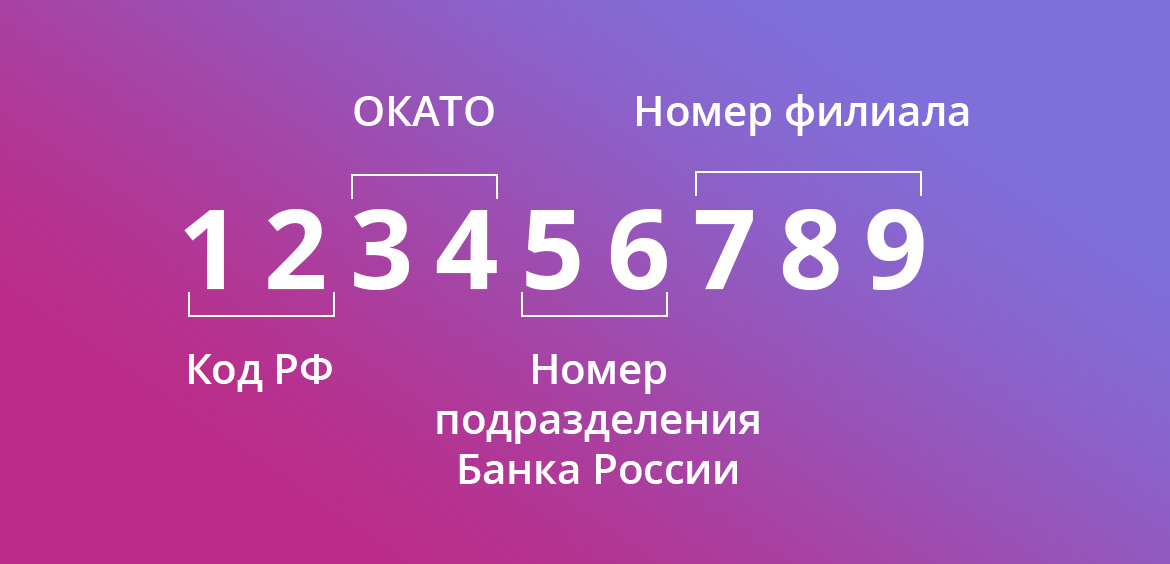
Эта комбинация — не случайный набор цифр. Каждый блок несет определенную информацию. Расшифровка БИК банка (слева направо):
- 1-2 разряды — код Российской Федерации (04).
- 3-4 разряды — Общероссийский классификатор объектов административно-территориального деления (ОКАТО).
- 5-6 разряды — условный номер обособленного подразделения Банка России.
- 7-9 разряды — условный номер кредитной организации (филиала).
Следовательно, по номеру БИК можно определить, в какой именно филиал банка отправляется перевод. Повторное использование уникального идентификатора допускается после исключения кредитной организации из Справочника БИК РФ.
Комментарии: 17
Как оплатить заказ с карты Сбербанка на расчетный счет:
В статье рассказано не о классическом способе оплаты банковской картой через интернет, когда вводятся реквизиты карты плательщика, а об оплате с карты Сбербанка напрямую на расчетный счет продавца (интернет-магазина) — в этом случае данные своей карты вводить не требуется, нужен только Сбербанк ОнЛайн.
Немного о терминах
- Банковская карта Сбербанка — пластиковая карта, кредитная или дебетовая, платежных систем MasterCard (Maestro, Standard, Gold) или Visa (Electron, Classic, Gold), выпущенная любым отделением Сбербанка.
- Классический способ оплаты (с вводом реквизитов карты) — способ оплаты в интернет-магазине, когда плательщику в момент оплаты необходимо ввести в специальную платежную форму на сайте данные своей банковской карты:
- номер карты (ряд циф на лицевой стороне, обычно 16 цифр, но может быть и больше)
- имя и фамилия, указанные на карте (латинские буквы на лицевой стороне, но бывают карты и без указания владельца)
- срок действия карты (месяц и год — 4 цифры на лицевой стороне)
- CVC/CVV-код (последние 3 цифры на обороте карты)
- Сбербанк Онлайн — интернет-банк Сбербанка, где введя логин и пароль, можно получить информацию о своих картах и счетах в Сбербанке, пополнить кошелек Яндекс.Деньги, оплатить заказ в интернет-магазине и много чего еще …
Самая частая проблема владельцев карт Сбербанка
К сожалению, очень часто владельцы карт Сбербанка не могут оплатить заказ в интернет-магазине классическим способом, т.е. введя реквизиты карты.
В 90% случаев платеж отклоняется из-за того, что карта — начального уровня. К картам начального уровня относятся карты MasterCard Maestro и Visa Electron. В последнее время стали появляться карты начального уровня, позволяющие платить в интернете, но их пока немного.
Карты MasterCard Maestro и Visa Electron — самые дешевые в обслуживании, поэтому их так любит Сбербанк, выдавая в качестве Социальных, Студенческих, Молодежных, Пенсионных и даже зарплатных. Обратная сторона дешевизны — ограниченность возможностей. С такой карты можно снять наличные в банкомате, а большее от нее и не требуется.
Карты MasterCard Maestro и Visa Electron не предназначены для оплаты чего-либо в интернете.
Как же быть?
Конечно, можно оформить себе «полноценную», но более дорогую в обслуживании банковскую карту. Например, классическую (Master Card Standard, Visa Classic) или даже премиальную (Gold, Platinum), и забыть о каких бы то ни было проблемах.
А можно обойтись тем, что имеем, с помощью Сбербанк ОнЛайн. Тем более, что оплатить с помощью Сбербанк ОнЛайн можно даже тогда, когда самой карты под рукой нет.
Вам потребуется
- компьютер с подключенным доступом в интернет
- логин и пароль для входа в Сбербанк Онлайн
Инструкция — Как оплатить картой Сбербанка через интернет заказ в интернет-магазине (с помощью Сбербанк ОнЛайн)
Шаг 1. Войдите в Сбербанк ОнЛайн.
Проще и безопаснее всегда заходить в Сбербанк ОнЛайн с главной страницы сайта Сбербанка. Для входа введите логин и пароль.
Шаг 2. Перейдите в раздел «Платежи и переводы»
Войдя в Сбербанк Онлайн, обратите внимание на главное меню (вверху страницы), содержащее такие разделы, как «Главная», «Платежи и переводы», «Вклады и счета», «Карты» и т.д. Кликните по «Платежи и переводы».
Шаг 3. Выберите «Перевод организации»
В разделе «Платежи и переводы» перед Вами отображаются два списка: «Переводы» и «Оплата товаров и услуг». Вам нужен список «Переводы» — кликните в нем по пункту с названием «Перевод организации».
Шаг 4. Заполните поля, отмеченные звездочками
Осталось ввести реквизиты получателя платежа (интернет-магазина) и указать, с какой карты списывать оплату.
Последовательно введите реквизиты получателя: номер счета (он же «расчетный счет» или сокращенно «р/с») и ИНН, а также БИК банка получателя (получатель — это интернет-магазин). Эти данные можно просто скопировать из уже заполненной квитанции, которую Вы получили от интернет-магазина в ответ на сделанный заказ. Если квитанции у Вас нет — запросите в интернет-магазине банковские реквизиты и Вам пришлют квитанцию на e-mail.
Укажите счет списания — это и есть Ваша карта Сбербанка. Если карт у Вас несколько — выберите ту, с которой собираетесь оплатить заказ. В строке будут отражены номер карты Сбербанка (часть номера закрыта звездочками), ее тип (например, Visa Electron) и доступный остаток. Нажмите «Продолжить».
Заполните Наименование получателя — можно скопировать и вставить из уже заполненной квитанции. Наименование получателя должно буква в букву совпадать с тем, как указано в квитанции — иначе платеж может быть отклонен банком получателя, деньги к Вам вернутся, но время потеряете (до 2‑х недель).
Если появляются поля ФИО абонента и Адрес абонента — введите Ваши фамилию, имя, отчество и адрес. Абонент — это Вы (плательщик).
Осталось указать Назначение платежа и Сумму — возьмите из квитанции.
Шаг 5. Подтвердите платеж
Платеж в Сбербанк ОнЛайн подтверждается одним из двух способов: по SMS или одноразовым паролем с чека (во втором случае чек нужно заранее распечатать в банкомате или терминале Сбербанка).
После подтверждения оплаты Вы увидите сводную информацию по платежу со штампом Сбербанка «Исполнено».
Шаг 6. Выйдите из Сбербанк Онлайн
В правом верхнем углу экрана, над главным меню, находится ссылка для безопасного выхода. Она так и называется «Выход». Пользуйтесь ей всегда, это гораздо надежнее, чем просто закрывать окно браузера.
Резюме
В общем-то все. Теперь Вы знаете, как оплатить картой Сбербанка через интернет заказ в интернет-магазине, пользуясь Сбербанк ОнЛайн.
- Это безопасно и удобно
- Не нужно каждый раз идти к терминалу или банкомату
- Вы даже можете не иметь самой карты под рукой
Ложка дегтя
«Неужели так все замечательно и нет никаких «подводных камней ?» – задаст вопрос скептично настроенный читатель и будет прав.
Один точно есть — скорость прохождения оплаты. Если расчетный счет магазина открыт в другом филиале Сбербанка или просто в другом банке, то платеж получается межбанковским (проходит через ЦБ), а такие платежи обычно идут 1…3 рабочих дня.
Представьте, например, что заказ был забронирован в ожидании оплаты на 3 дня, и Вы оплатили в последний день. Обязательно сообщите в интернет-магазин, что заказ был оплачен. Если этого не сделать, магазин узнает об оплате только когда деньги поступят на его расчетный счет, т.е. на второй — третий день после оплаты, и Ваш заказ может быть уже расформирован.